集成门户网站
功能概述
之前为您介绍了如何将单张仪表板或报表文档集成到其他业务系统中,本节将为您介绍整体集成Wyn 系统门户网站的方法。
集成后,可以在其他业务系统中直接打开 Wyn 的门户网站。
集成门户网站的方法与集成单张仪表板或报表的方法类似,也有两种方案。
一是使用固定的 Token 进行集成,这种方法简单易操作;二是单点登录集成,调用 Wyn 的登录 API,以实现单点登录集成,安全性更高。
固定Token(令牌)集成
1. 管理员进入后台管理安全设置>生成令牌,进入生成令牌界面。
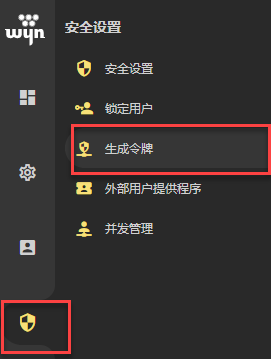
2. 填写令牌名称、描述以及用于生成令牌的用户名和密码,然后单击 生成令牌 按钮。可见右侧已经生成令牌。
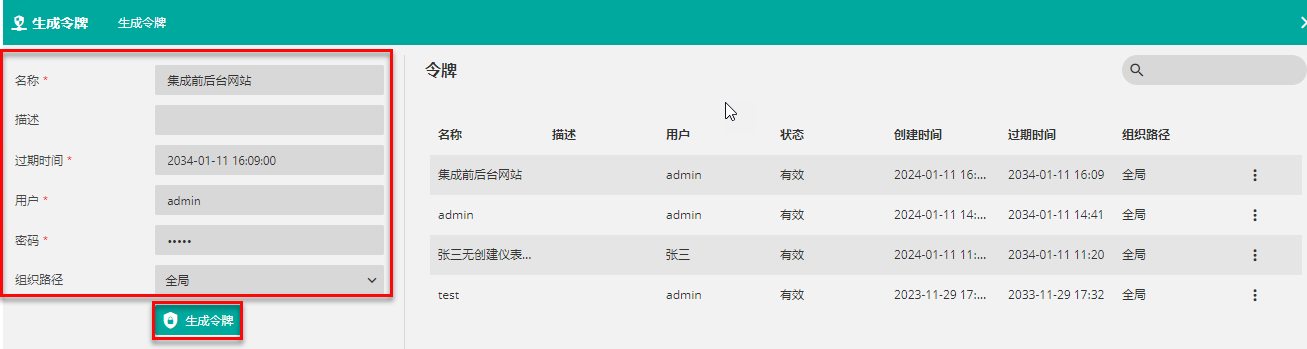
3. 生成令牌后,单击令牌右侧的更多按钮,选择生成集成地址,打开生成窗口。
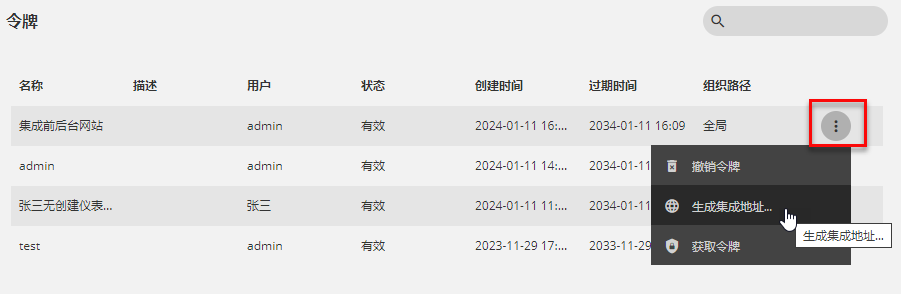
4. 选择是否隐藏头像菜单,然后单击生成地址按钮,即可生成集成门户的地址和集成系统管理的地址。单击地址右侧的复制按钮即可复制地址。
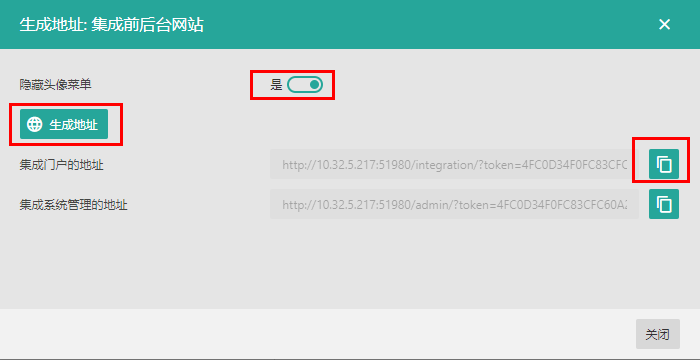
头像菜单
是指门户网站顶部的头像菜单,该菜单用于显示当前登录用户、退出系统或管理员进入后台管理网站。如将此菜单隐藏,也即隐藏这些功能。

5. 接下来,将复制的“ 集成门户的地址 ”作为业务系统中某个菜单链接的目标地址或业务系统页面文件中某个iframe的src属性或者超链接的href属性即可。
更多集成参数
可以在 URL 中通过 hideActions 参数来隐藏在单击更多按钮时出现的菜单选项或预览区域快速操作栏中的对应功能。
具体可以隐藏的功能以及参数值列表如下,如需隐藏多个功能,各参数值之间使用英文逗号分隔即可。
参数值 | 说明 |
|---|---|
logout | 隐藏“退出登录” 功能菜单 |
favorite | 隐藏“收藏”功能图标 |
category | 隐藏“管理分类”功能图标和菜单 |
setHome | 隐藏“设为主页”功能图标和菜单 |
rename | 隐藏“重命名”功能图标和菜单 |
openInNewWindow | 隐藏“新窗口”打开图标 |
refresh | 隐藏“刷新”功能图标 |
delete | 隐藏“删除文档”功能图标和菜单 |
download | 隐藏文档“下载”功能图标和菜单 |
copyUrl | 隐藏“复制链接”功能菜单 |
copyReport | 隐藏报表的“复制”功能图标和菜单 |
copyDashboard | 隐藏仪表板的“复制”功能图标和菜单 |
copyDataset | 隐藏数据集的“复制”功能图标和菜单 |
reporting:exportReport | 隐藏报表“导出”功能图标和菜单 |
reporting:editReport | 隐藏报表的“编辑”功能图标和菜单 |
reporting:createReportWithTemplate | 隐藏报表模板的“新建”报表功能菜单 |
reporting:copyAsTemplate | 隐藏报表的“复制为报表模板”功能图标和菜单 |
reporting:editTemplate | 隐藏报表模板的“编辑”功能图标和菜单 |
reporting:previewRevision | 隐藏报表修订历史中“预览”之前版本的功能按钮 |
reporting:editRevision | 隐藏报表修订历史中“编辑”之前版本的功能按钮 |
dashboards:editDashboard | 隐藏仪表板的“编辑”功能图标和菜单 |
dashboards:createWith | 隐藏仪表板的“基于当前文档创建”功能和菜单 |
reconfigDataSource | 隐藏数据源的“重新配置”功能图标和菜单 |
modifyDataSource | 隐藏数据源“编辑”功能图标和菜单 |
modifyDataset | 隐藏数据集的“编辑”功能图标和菜单 |
refreshDataset | 隐藏数据集的“刷新缓存”功能图标和菜单 |
modifyTheme | 隐藏主题文件的“编辑”功能图标和菜单 |
appendData | 隐藏Excel数据源的“追加数据”功能图标和菜单 |
modifyFloorPlan | 隐藏自定义地图资源的“编辑”功能图标和菜单 |
batchCheckBox | 隐藏门户中的“复选框”功能图标 |
单点登录集成
如果集成后需要进行权限控制,就需要通过单点登录集成的方法集成用户身份,以实现不同用户使用不同的Token登录Wyn 系统。
具体方法请参见:用户身份集成
